Massima portata problema in Excel
Formulare il Modello | Trial and Error | Collegamento: # risolvono-modello [Risolvere il Modello]
Utilizzare il risolutore in Excel per trovare la portata massima dal nodo al nodo S T in una rete diretta. Punti in una rete sono detti nodi (S, A, B, C, D, E e T). Le linee in una rete sono chiamati archi (SA, SB, SC, AC, ecc).
Formulare il modello
Il modello ci accingiamo a risolvere appare come segue in Excel.
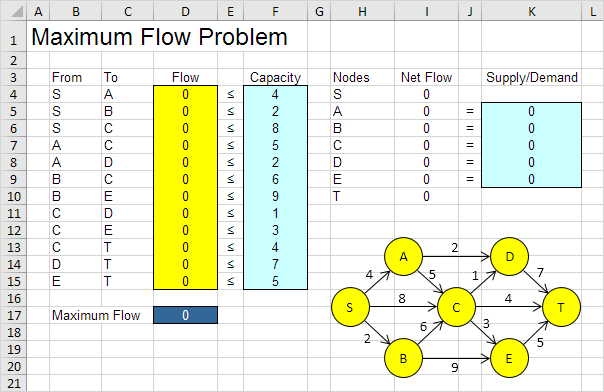
-
Per formulare il problema di flusso massimo, rispondere alle seguenti tre domande.
\un. Quali sono le decisioni da prendere? Per questo problema, abbiamo bisogno di Excel per trovare il flusso su ogni arco. Ad esempio, se il flusso su SB è 2, cella D5 è uguale a 2.
\ B. Quali sono i vincoli su queste decisioni? Il flusso netto (Flow Out – Flusso In) del nodo A, B, C, D ed E dovrebbero essere uguali a 0. In altre parole, defluire = Portata in. Inoltre, ogni arco ha una capacità fissa. Il flusso su ciascun arco deve essere inferiore a questa capacità.
\ C. Qual è la misura complessiva della prestazione per queste decisioni? La valutazione generale della prestazione è il flusso massimo, quindi l’obiettivo è quello di massimizzare questa quantità. La portata massima è uguale al flusso in uscita del nodo di S.
-
Per rendere il modello più facile da capire, nominare i seguenti intervalli.
|
Range Name |
Cells |
|
From |
B4:B15 |
|
To |
C4:C15 |
|
Flow |
D4:D15 |
|
Capacity |
F4:F15 |
|
SupplyDemand |
K5:K9 |
|
MaximumFlow |
D17 |
-
Inserire le seguenti funzioni.
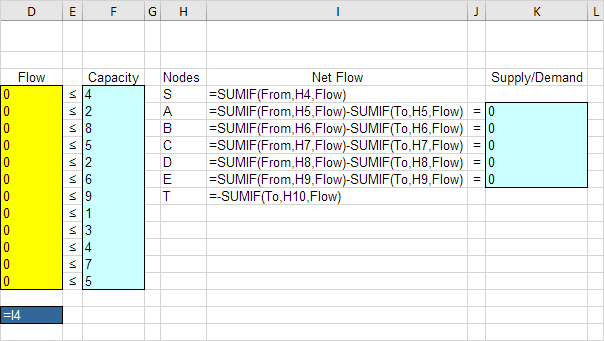
Spiegazione: Il link: / Esempi-SUMIF [SUMIF] funzioni calcolare il flusso netto di ogni nodo. Per il nodo A, la prima funzione SUMIF somma i valori nella colonna di flusso con una “A” nella colonna Da (Flow Out). La seconda funzione SUMIF somma i valori nella colonna flusso con una “A” nella colonna A (Flow In). Flusso massimo uguale al valore in I4 delle cellule, che è il flusso di nodo di S. Perché il nodo A, B, C, D ed E hanno un flusso netto di 0, fuoriuscire nodo S sarà uguale Flusso In del nodo T.
Trial and Error
Con questa formulazione, diventa facile per analizzare qualsiasi soluzione di prova.
-
Ad esempio, la TDAA percorso con un flusso di 2. La SCT percorso con un flusso di 4. Lo SBET percorso con un flusso di 2. Questi percorsi flusso givea totale di 8.
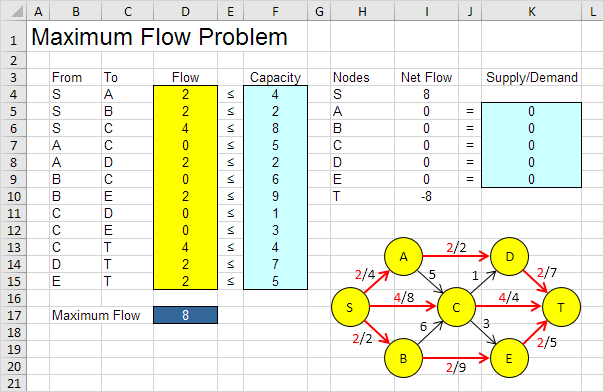
Non è necessario al processo uso ed errori. Descriveremo il prossimo come il Risolutore di Excel può essere utilizzato per trovare rapidamente la soluzione ottimale.
risolvere il modello
Per trovare la soluzione ottimale, eseguire le seguenti operazioni.
-
Nella scheda Dati, nel gruppo Analizza, fare clic su Risolutore.
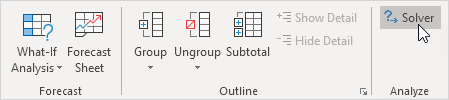
Nota: non riesce a trovare il pulsante Solver? Clicca qui per caricare il componente aggiuntivo Risolutore.
Inserire i parametri Solver (continua a leggere). Il risultato deve essere coerente con l’immagine qui sotto.
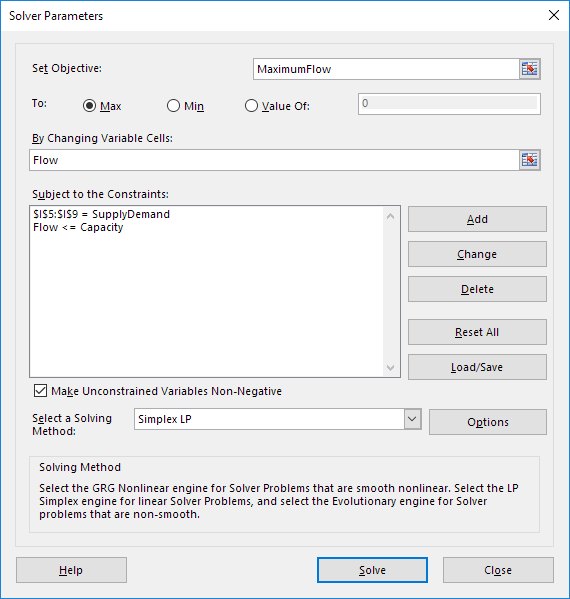
Avete la scelta di scrivere i nomi di intervallo o cliccando sulle celle del foglio di calcolo.
-
Inserire MaximumFlow per l’obiettivo.
-
Fare clic su Max.
-
Inserire di flusso per il cambio celle variabili.
-
Fare clic su Aggiungi per immettere il seguente vincolo.
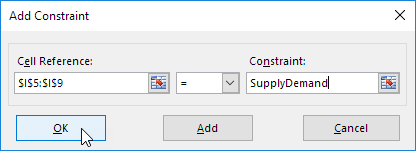
-
Fare clic su Aggiungi per immettere il seguente vincolo.
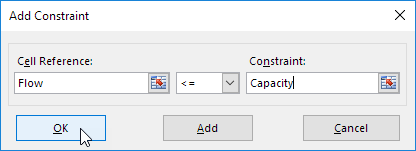
-
Controllare ‘Fare Variabili non vincolata non negativi’ e selezionare ‘Simplex LP’.
-
Infine, fare clic su Risolvi.
Risultato:
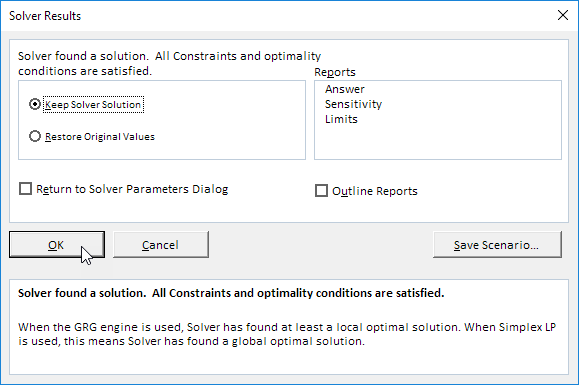
La soluzione ottimale:
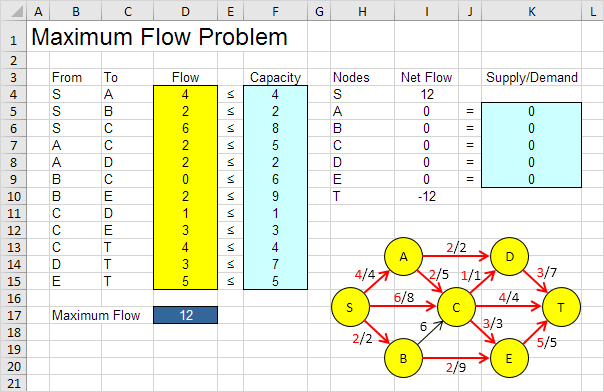
Conclusione: la TDAA percorso con un flusso di 2. La SCT percorso con un flusso di 4. Lo SBET percorso con un flusso di 2. Lo SCET percorso con un flusso di 2. Il Sacet percorso con un flusso di 1. Il percorso SACDT con un flusso di 1. Questi percorsi givea flusso massimo di 12.